История браузера Safari на iPhone 11 может содержать множество данных, которые постепенно накапливаются с каждым использованием. Это могут быть посещенные веб-сайты, кэшированные файлы, cookies и другая информация. По мере аккумуляции этих данных, может возникнуть необходимость в их удалении, чтобы освободить место и обеспечить приватность вашего устройства.
Очистка истории Safari на iPhone 11 - это простой и эффективный способ устранить накопившиеся данные. Чтобы начать, откройте приложение "Настройки" на вашем устройстве. Затем прокрутите вниз и нажмите на раздел "Safari".
Когда вы находитесь в настройках Safari, прокрутите вниз до раздела "Очистить историю и данные сайтов". Нажмите на эту опцию, и вам будет предложено очистить историю и данные, связанные с Safari. Вы можете выбрать между "Очистить историю" или "Очистить данные сайтов".
Если вы хотите удалить только историю просмотров, выберите опцию "Очистить историю". Если вы хотите удалить все данные, связанные с сайтами, включая cookies и кэшированные файлы, выберите опцию "Очистить данные сайтов".
После выбора одной из этих опций, вам будет предложено подтвердить свои намерения. Нажмите "Очистить историю и данные сайтов", и процесс очистки начнется. Подождите несколько секунд, пока устройство не завершит процесс очистки. После того, как процесс завершен, вы можете быть уверены, что вся ваша история просмотров Safari и связанные данные полностью удалены с iPhone 11.
Очистка истории Safari на iPhone 11 - это простой способ поддерживать ваше устройство в хорошем состоянии и обеспечить вашу приватность. Повторяйте этот процесс регулярно, чтобы сохранить свою конфиденциальность и освободить место на устройстве. Теперь вы знаете, как очистить историю Safari на iPhone 11 - вперед, приступайте к очистке!
Очистка истории Safari на iPhone 11
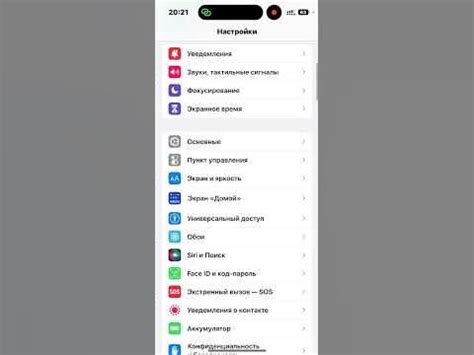
Если вы хотите очистить историю просмотров в Safari на iPhone 11, следуйте этим простым шагам:
- Откройте приложение «Настройки» на вашем iPhone 11.
- Прокрутите вниз и найдите в разделе «Настройки приложения» веб-браузер Safari.
- Нажмите на «Safari», чтобы открыть дополнительные настройки.
- Пролистайте вниз и найдите раздел «Очистить историю и данные сайтов».
- Нажмите на «Очистить историю и данные сайтов», чтобы начать процесс очистки.
- Подтвердите свое действие в появившемся окне, нажав «Очистить историю и данные».
Теперь история просмотров в Safari на вашем iPhone 11 будет полностью очищена. Обратите внимание, что это также удалит данные автозаполнения, хранящиеся в браузере.
Очистка истории Safari может занять некоторое время в зависимости от объема данных, поэтому будьте предельно терпеливы. Однако после завершения этого процесса вы заметите улучшение производительности браузера и освобождение пространства на вашем устройстве.
Будьте внимательны, чтобы не очистить историю просмотров, если в ней есть важные ссылки или данные, которые вам понадобятся в будущем. В этом случае рекомендуется сохранить данные перед очисткой или использовать функцию закладок в Safari для сохранения важных ссылок.
Почему важно очистить историю веб-браузера
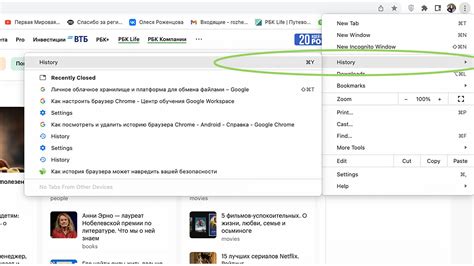
- Конфиденциальность и безопасность: История веб-браузера содержит информацию о всех посещенных вами веб-сайтах, включая ваши логины, пароли и другие конфиденциальные данные. Очистка истории помогает предотвратить несанкционированный доступ к вашим личным данным.
- Освобождение памяти: Каждый раз, когда вы посещаете веб-сайт, браузер сохраняет данные, такие как изображения, файлы cookie и кешированные файлы. С течением времени эти данные могут занимать значительное количество памяти на устройстве. Очистка истории поможет освободить место на устройстве и повысить его производительность.
- Улучшение скорости загрузки: Кэширование данных веб-сайтов помогает ускорить их загрузку при последующих посещениях. Однако с течением времени кеш может накапливаться и замедлять загрузку страниц. Очистка истории позволит обновить кэшированные данные и улучшить скорость загрузки веб-страниц.
В целом, очистка истории веб-браузера - это необходимая процедура для обеспечения безопасности, освобождения места на устройстве и повышения его производительности. Регулярное удаление истории позволит сохранить ваш iPhone 11 в оптимальном состоянии работы и обеспечит вам более безопасный и комфортный онлайн-опыт.
Инструкция по очистке истории на iPhone 11
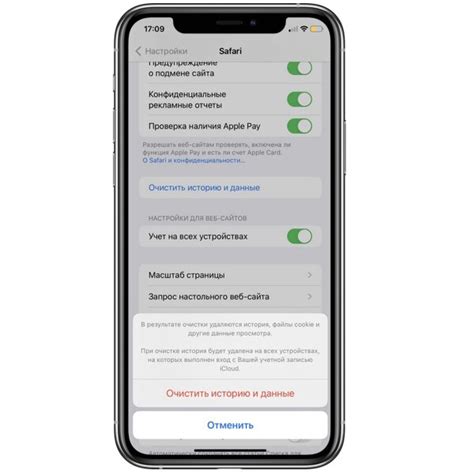
Очистка истории веб-браузера Safari на iPhone 11 может быть необходимой, чтобы защитить вашу конфиденциальность или освободить место на устройстве. В этой инструкции мы расскажем вам, как удалить историю просмотра в Safari на вашем iPhone 11.
Шаг 1: Откройте приложение "Настройки" на вашем iPhone 11.
Шаг 2: Прокрутите вниз и найдите раздел "Safari". Нажмите на него.
Шаг 3: В разделе "Safari" прокрутите вниз до раздела "Очистить историю и данные сайтов". Нажмите на эту опцию.
Шаг 4: В появившемся окне подтвердите свое намерение очистить историю и данные сайтов. Нажмите на кнопку "Очистить историю и данные".
Вот и все! Теперь история просмотра веб-браузера Safari на вашем iPhone 11 будет полностью удалена. Обратите внимание, что это не повлияет на ваши закладки или пароли, только на историю просмотра.
Мы надеемся, что эта инструкция была полезной для вас и помогла вам очистить историю просмотра в Safari на вашем iPhone 11.
Шаг 1: Найти и открыть настройки Safari
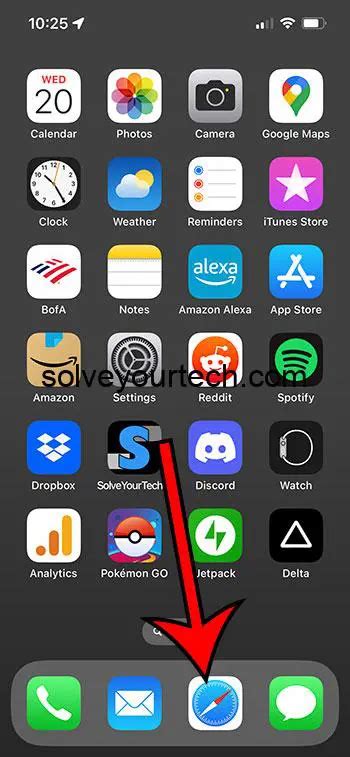
| 1. | На главном экране своего iPhone 11 найдите иконку "Настройки". Она выглядит как серый шестеренчатый предмет. |
| 2. | Нажмите на иконку "Настройки", чтобы открыть приложение. |
| 3. | Прокрутите вниз по экрану и найдите раздел "Safari". Вам потребуется прокрутить дальше разделов "Основные" и "Экран и яркость". |
| 4. | Когда вы найдете раздел "Safari", нажмите на него, чтобы перейти к настройкам браузера. |
После выполнения этих действий вы откроете настройки Safari на своем iPhone 11 и будете готовы перейти к следующему шагу - очистке истории браузера.
Шаг 2: Найти и выбрать вкладку "Очистить историю"
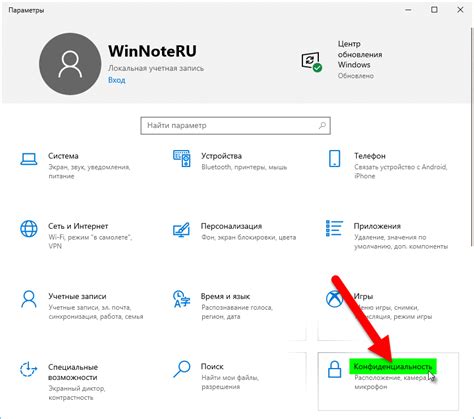
Чтобы начать процесс очистки истории в Safari на iPhone 11, следуйте этим простым инструкциям:
- Откройте приложение Safari на своем iPhone 11.
- Нажмите на кнопку "Закладки", которая находится в нижней панели навигации (похожая на книгу).
- На открывшейся странице нажмите на иконку "История", которая выглядит как часы.
- Прокрутите вниз и найдите вкладку "Очистить" в нижней части экрана.
- Нажмите на вкладку "Очистить" и в появившемся меню выберите "Весь период", чтобы удалить всю историю Safari.
После выполнения этих шагов ваша история будет полностью очищена, и вы будете начинать с чистого листа при следующем использовании Safari на iPhone 11.
Шаг 3: Подтверждение очистки истории
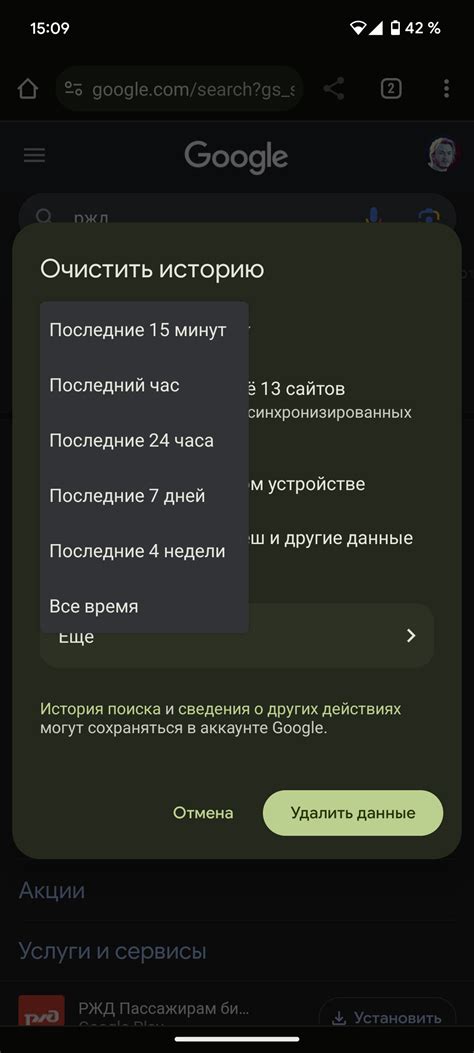
После того как вы выбрали опцию "Очистить историю и данные сайтов", вам будет предоставлена дополнительная информация о том, что эта операция удалит все данные браузера, включая сохраненные пароли и автоматически заполненные поля. Будьте внимательны, так как эти данные нельзя будет восстановить после выполнения операции.
Чтобы подтвердить очистку истории, нажмите на кнопку "Очистить историю и данные сайтов" еще раз. После этого процесс начнется, и вы увидите индикатор, указывающий на продолжение операции. Подождите, пока операция не завершится полностью.
Когда очистка будет завершена, вы вернетесь на страницу настроек Safari. В этом месте вы можете закрыть окно настроек или продолжить настройку параметров браузера по вашему усмотрению.